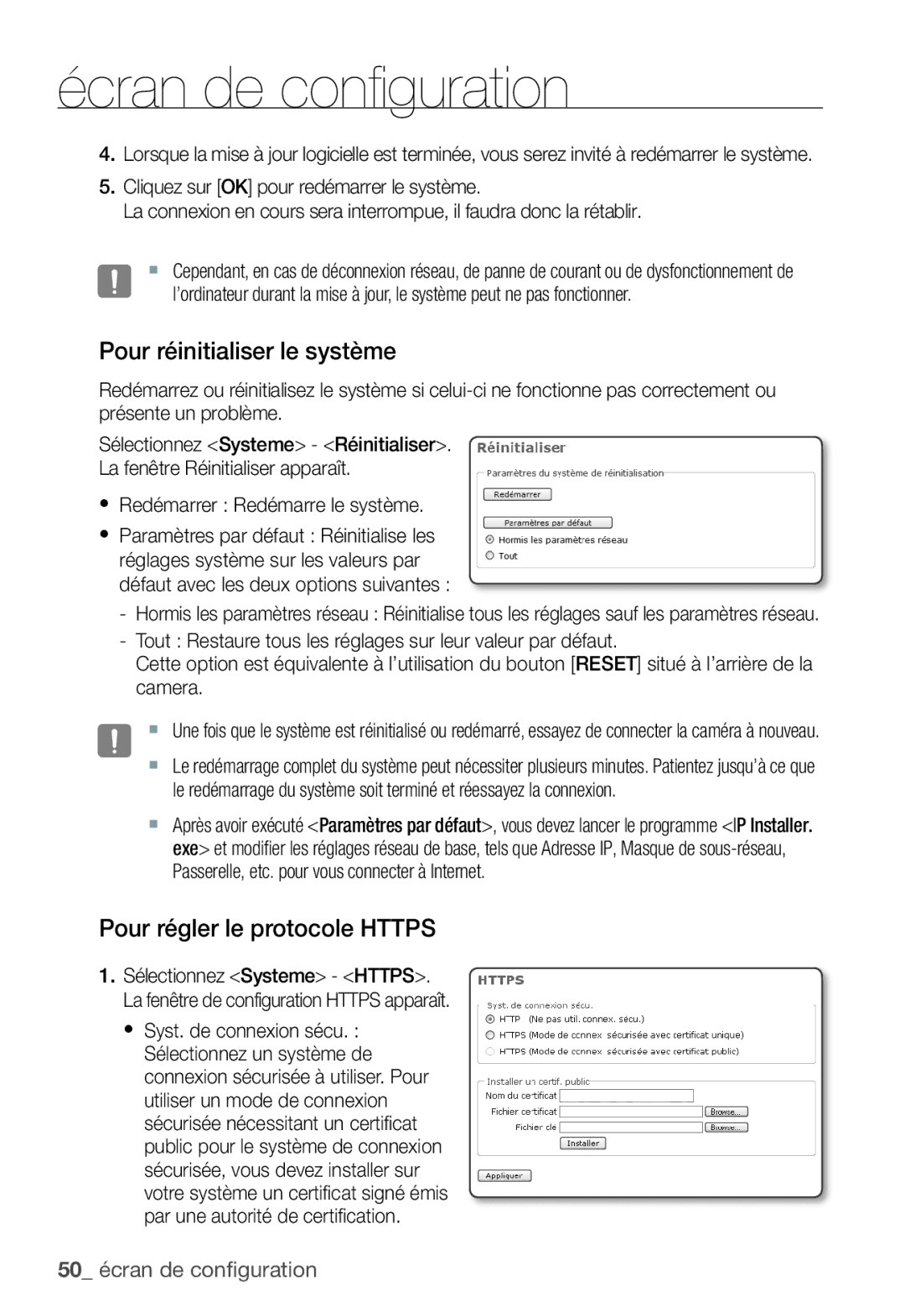écran de configuration
4.Lorsque la mise à jour logicielle est terminée, vous serez invité à redémarrer le système.
5.Cliquez sur [OK] pour redémarrer le système.
La connexion en cours sera interrompue, il faudra donc la rétablir.
J Cependant, en cas de déconnexion réseau, de panne de courant ou de dysfonctionnement de l’ordinateur durant la mise à jour, le système peut ne pas fonctionner.
Pour réinitialiser le système
Redémarrez ou réinitialisez le système si
Sélectionnez <Systeme> - <Réinitialiser>.
La fenêtre Réinitialiser apparaît.
yRedémarrer : Redémarre le système.
yParamètres par défaut : Réinitialise les réglages système sur les valeurs par défaut avec les deux options suivantes :
-Hormis les paramètres réseau : Réinitialise tous les réglages sauf les paramètres réseau.
-Tout : Restaure tous les réglages sur leur valeur par défaut.
Cette option est équivalente à l’utilisation du bouton [RESET] situé à l’arrière de la camera.
J Une fois que le système est réinitialisé ou redémarré, essayez de connecter la caméra à nouveau.
Le redémarrage complet du système peut nécessiter plusieurs minutes. Patientez jusqu’à ce que le redémarrage du système soit terminé et réessayez la connexion.
Après avoir exécuté <Paramètres par défaut>, vous devez lancer le programme <IP Installer. exe> et modifier les réglages réseau de base, tels que Adresse IP, Masque de
Pour régler le protocole HTTPS
1.Sélectionnez <Systeme> - <HTTPS>. La fenêtre de configuration HTTPS apparaît. y Syst. de connexion sécu. :
Sélectionnez un système de connexion sécurisée à utiliser. Pour utiliser un mode de connexion sécurisée nécessitant un certifi cat public pour le système de connexion sécurisée, vous devez installer sur votre système un certifi cat signé émis par une autorité de certifi cation.